Descripción general de esta función
Si pulsa [Fax] en el menú principal, aparece la pantalla de funciones básicas de fax. La función Fax le permite leer documentos y enviarlos por fax a los destinos especificados.
También puede enviar un fax desde [Leer y enviar]. Para enviar un fax utilizando [Leer y enviar], ajuste [Mostrar función de fax] a
'On' → ajuste <Permitir Fax en función Leer y enviar> a 'On' antes de enviar. (Consulte "Mostrar función de fax".)
'On' → ajuste <Permitir Fax en función Leer y enviar> a 'On' antes de enviar. (Consulte "Mostrar función de fax".)
A continuación se muestra el flujo de funciones básicas para enviar un fax:
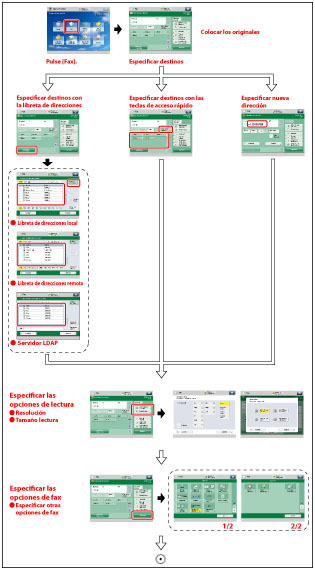
Pantalla de funciones básicas de fax
La pantalla de abajo, que aparece al seleccionar [Fax] en la pantalla del menú principal, se denomina pantalla de funciones básicas de fax.
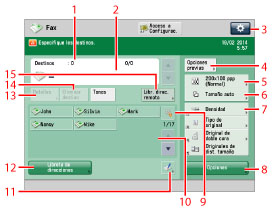
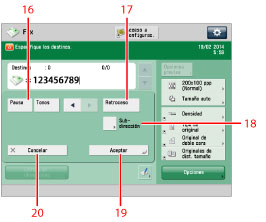
1 | Destinos Se pulsa para que se muestre el número de destinos especificados. |
2 | Destino Se pulsa para que se muestre el destino introducido con las teclas numéricas. |
3 |  Se pulsa para especificar las opciones siguientes: Guardar en menú rápido Cambiar opciones prefijadas Guardar accesos directos a opciones Cambiar condiciones de búsqueda LDAP prefijadas Guardar/Editar información para cada usuario [Guardar/Editar información para cada usuario] solo aparecerá si está administrando usuarios mediante un servicio de inicio de sesión como SSO-H. Para más información, consulte "Opciones de método de autenticación para operaciones de envío". |
4 | [Opciones previas] Se pulsa para recuperar los últimos tres trabajos de envío, incluidos los destinos, las opciones de lectura y las opciones de envío. |
5 | Resolución Se pulsa para especificar la resolución. |
6 | Tamaño lectura Se pulsa para especificar el tamaño para la lectura. |
7 | Accesos directos a [Opciones] Se pulsan para seleccionar un modo de [Opciones]. [Densidad], [Tipo de original], [Original de doble cara] y [Originales de dist. tamaño] se establecen como valores prefijados. (Consulte "Asignar accesos directos".) |
8 | [Opciones] Se pulsa para configurar funciones de fax útiles, como enviar juntos originales de distinto tamaño o de doble cara. |
9 | Botón de entrada de número como botón de acceso rápido Se pulsa para especificar el destino introduciendo el número de un botón de acceso rápido. |
10 | Botones de acceso rápido Se pulsan para especificar los destinos guardados en cada botón de acceso rápido. |
11 | Botón Guardar acceso rápido Se pulsa para guardar destinos en botones de acceso rápido. |
12 | [Libreta de direcciones] Se pulsa para seleccionar un destino de la libreta de direcciones. |
13 | [Detalles] Se pulsa para comprobar o cambiar la información seleccionada. |
14 | [Eliminar destino] Se pulsa para eliminar el destino seleccionado. |
15 | [Libr. direc. remota] Se pulsa para especificar destinos guardados en los botones de acceso rápido de un equipo servidor mediante el acceso desde un equipo cliente de la red. |
16 | [Pausa] Se pulsa para introducir una pausa después del código de país o al final del número de fax al enviar un fax al extranjero. Si pulsa [Pausa] entre números, aparecerá la letra <p>. Si pulsa [Pausa] al final de un número, aparecerá la letra <P>. |
17 | [Retroceso] Se pulsa para borrar el número incorrecto anterior al cursor. |
18 | Subdirección Se pulsa para establecer una subdirección y contraseña opcionales. Especifique las opciones, si es necesario. [Establecer detalles] Aparece cuando se establecen varias líneas para usar. Se pulsa para establecer la subdirección y la contraseña, o para seleccionar la línea telefónica que se usará para la transmisión. |
19 | [Aceptar] Se pulsa para especificar un destino después de introducir un número de fax con  a a  (teclas numéricas). Después de pulsar este botón. puede especificar otro destino. (teclas numéricas). Después de pulsar este botón. puede especificar otro destino. |
20 | [Cancelar] Se pulsa para volver a la pantalla anterior. |
NOTA |
Si desactiva [Mostrar función de fax], [Fax] no aparece en el menú principal. (Consulte "Mostrar función de fax".) Puede usar varias líneas en el siguiente caso: Si en [N.º de líneas de TX] se han establecido dos líneas al utilizar la función Fax remoto (Consulte "Opciones de TX con fax remoto".) |
Pantalla Libreta de direcciones
Puede utilizar diversos métodos para buscar destinos de la libreta de direcciones en la pantalla de selección de destinos. También puede hacer la búsqueda combinando estos métodos.
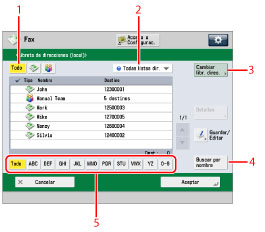
1 | Lista desplegable para especificar el tipo de destino Pulse [Todo],  (Fax) o (Fax) o  (Grupo) para que se muestren los destinos guardados para cada tipo. (Grupo) para que se muestren los destinos guardados para cada tipo. |
2 | Lista desplegable Lista de direcciones Pulse la lista desplegable de lista de direcciones para que aparezca una lista de las direcciones 1 a 10, y teclas de acceso rápido. Las listas de direcciones permiten clasificar en categorías las direcciones guardadas en la libreta de direcciones. |
3 | Cambiar libr. de direc. Pulse [Cambiar libr. direc.] para cambiar la pantalla a la libreta de direcciones [Local], [Remota] o del [Servidor LDAP]. |
4 | [Buscar por nombre] Pulse [Buscar por nombre] para hacer que se muestre la pantalla de búsqueda para un nombre de destino. |
5 | Botón Buscar letra inicial Pulse las teclas alfanuméricas (por ejemplo, [ABC]) para que aparezcan las teclas individuales correspondientes a cada letra o número. Puede seleccionar una letra o número para limitar el intervalo de caracteres. Pulse [Todo] para volver a la lista completa de direcciones. |
Puede limitar aún más la búsqueda introduciendo varios caracteres consecutivos, empezando por el primer carácter del nombre de destino. También puede acotar las direcciones mostradas al introducir varios caracteres desde la pantalla Teclado.
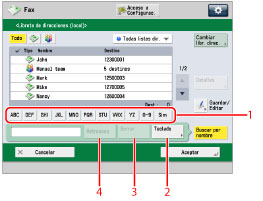
1 | [ABC] - [Sim] Se pulsa para que se muestren los caracteres que puede introducir. Aparece la gama de letras o símbolos que puede introducir. |
2 | [Teclado] Se pulsa para que se muestre el teclado en la pantalla táctil. |
3 | [Borrar] Se pulsa para borrar todo el texto introducido. |
4 | [Retroceso] Se pulsa para borrar la última letra introducida. |
NOTA |
Pulse [Buscar por nombre] para cerrar la pantalla para limitar la libreta de direcciones y volver a la pantalla anterior. Si selecciona [Todo], aparecen también los destinos guardados en las teclas de acceso rápido. Sin embargo, no puede eliminar los destinos guardados en las teclas de acceso rápido. Para conocer las instrucciones acerca de la eliminación de las teclas de acceso rápido, consulte "Guardar/editar/eliminar teclas de acceso rápido". Para cancelar un destino seleccionado, vuelva a seleccionarlo. [N.º de acceso] aparece en pantalla si está activada la opción [Gestionar núms. acceso libretas direcciones]. (Consulte "Gestionar la libreta de direcciones con números de acceso".) |